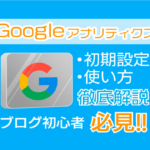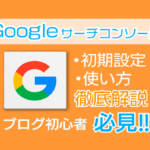こんなお悩みを、解決していきます。
本記事の内容
・ブログを効率化させるおすすめツール20選
本記事の信頼性
現役のWebマーケター兼、副業ブロガーとして活動している僕が、普段から使用しているおすすめのブログツールを徹底解説していきます。
本記事では、現役のマーケターも愛用するブログツールを厳選して紹介します。
実際の現場でも使用されているので、効率的にブログを書けるようになること間違いなしです。

本気で収益化を目指している方は、ぜひ参考にしてみてくださいね。
目次
ブログ事前準備に役立つツール5選
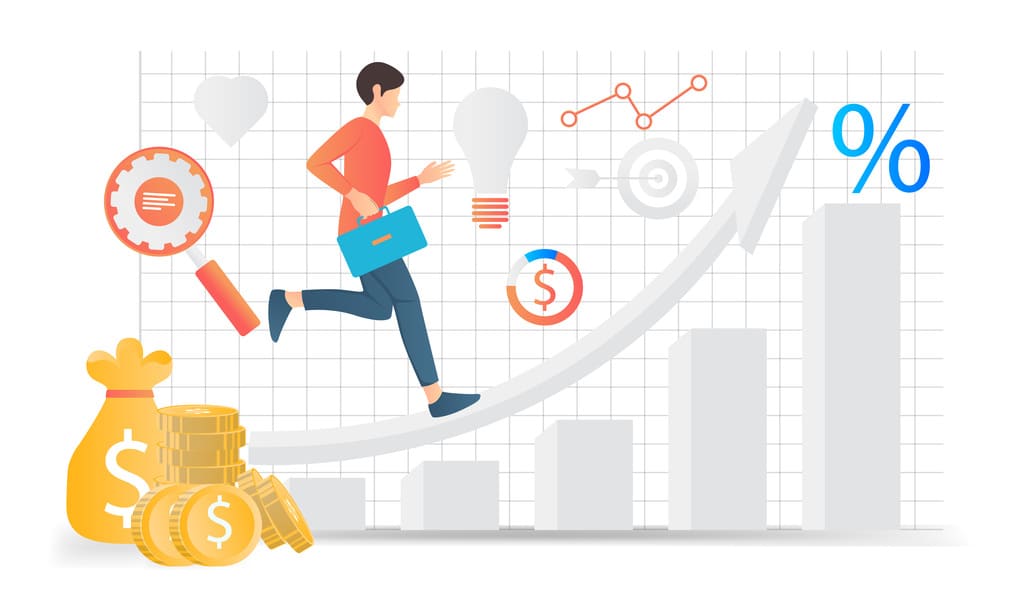
まずはじめに、ブログ事前準備に役立つツール5選をご紹介します。

ブログ事前準備に役立つツール5選
その①:ラッコキーワード【キーワードリサーチ】
その②:Ubersuggest【検索ボリュームチェック】
その③:aramakijake.jp【検索ボリュームチェック】
その④:ezorisu-seo.jp【コンテンツSEO対策】
その⑤:Googleスプレッドシート【リサーチ内容のまとめ】
その①:ラッコキーワード【キーワードリサーチ】
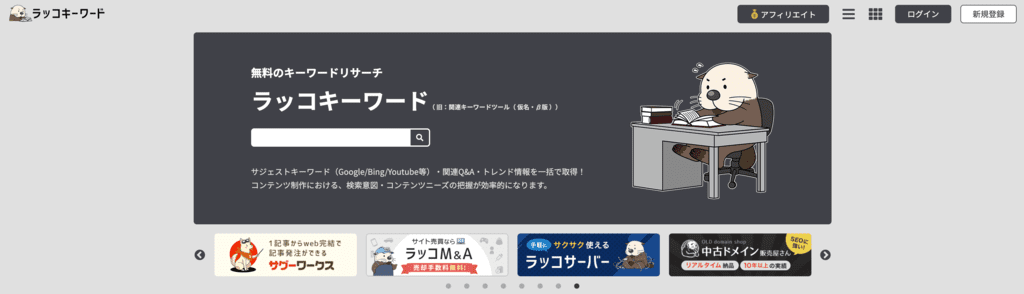
引用元:ラッコキーワード
検索語句のサジェストキーワードをリサーチするのに「ラッコキーワード」はとても役に立ちます。
例えば、「ダイエット」とGoogle検索した場合、「ダイエット サプリ」のように表示される関連語句のことをサジェストキーワードと呼びます。
下図は、実際に「ダイエット」とGoogle検索した際の画面です。
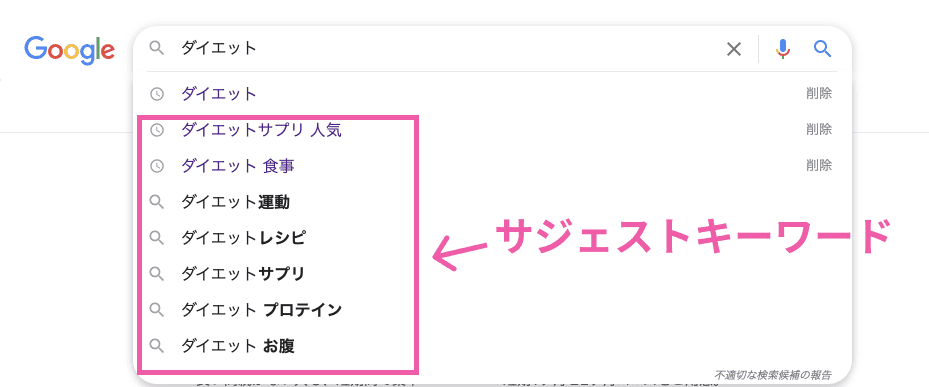
この場合、「ダイエット 運動」と「ダイエット レシピ」で別々の記事を作ることができそうですね。

ちなみに、ラッコキーワードの使い方はとてもカンタンです。
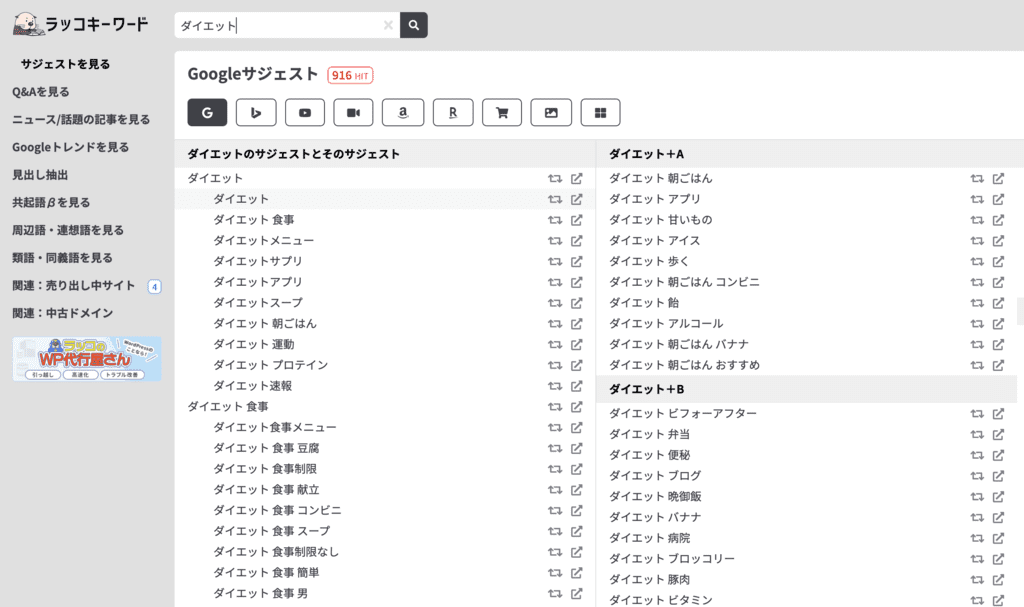
上図の通り、キーワードを検索するだけでサジェストキーワードが大量に表示されます。
無料で使えるので、ぜひ試してみてください。
その②:Ubersuggest【検索ボリュームチェック】
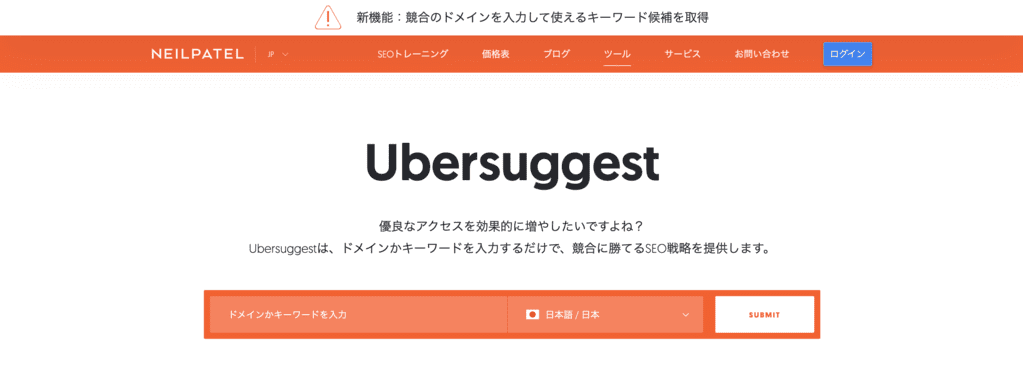
引用元:Ubersuggest
「Ubersuggest」は、検索ボリューム(月にどれだけ検索されているかの指標)をチェックするのに重宝するツールです。
下図がツールの画面ですが、検索ボリュームを知ることで、読者のニーズや競合サイトの強さを把握することができます。
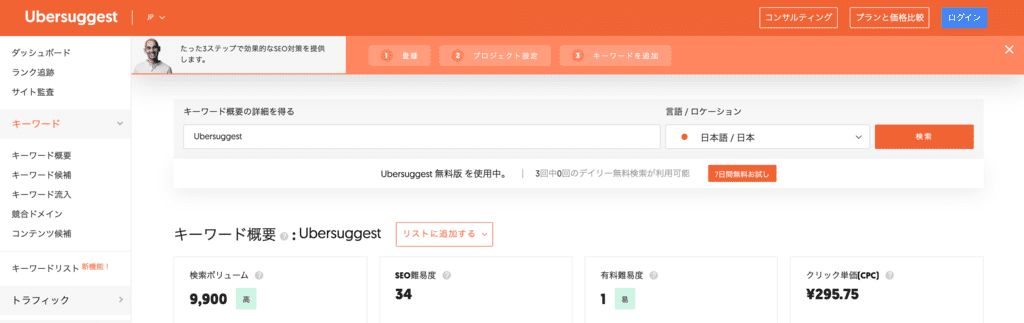
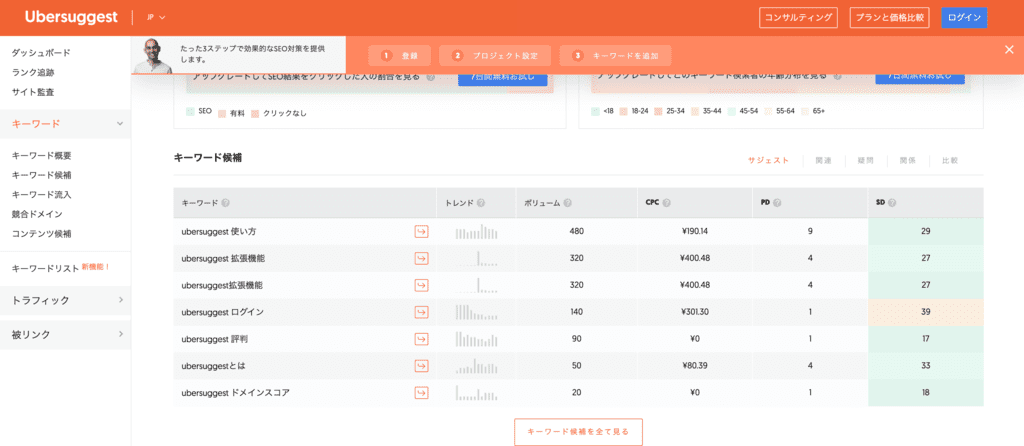

Ubersuggestは一部機能を無料で使用できますが、もし気に入ったなら下記の料金で全機能を使用できるようになります。
月額支払いの場合
| ※プラン | ※価格 | ※扱えるサイト数 |
| パーソナル(一番人気) | 2,999円(月) | 1〜3サイト |
| ビジネス | 4,999円(月) | 4〜7サイト |
| エンタープライズ | 9,999円(月) | 8サイト以上 |
買切りの場合
| ※プラン | ※価格 | ※扱えるサイト数 |
| パーソナル(一番人気) | 29,990円 | 1〜3サイト |
| ビジネス | 49,990円 | 4〜7サイト |
| エンタープライズ | 99,990円 | 8サイト以上 |
また、Ubersuggestには「競合のSEO対策を分析」「検索順位の変動を毎日追跡」といった機能も備わっているので、本気でブログ運営する方におすすめです。
7日間無料でお試しもできるので、気になる人はチェックしてみてくださいね。
その③:aramakijake.jp【検索ボリュームチェック】
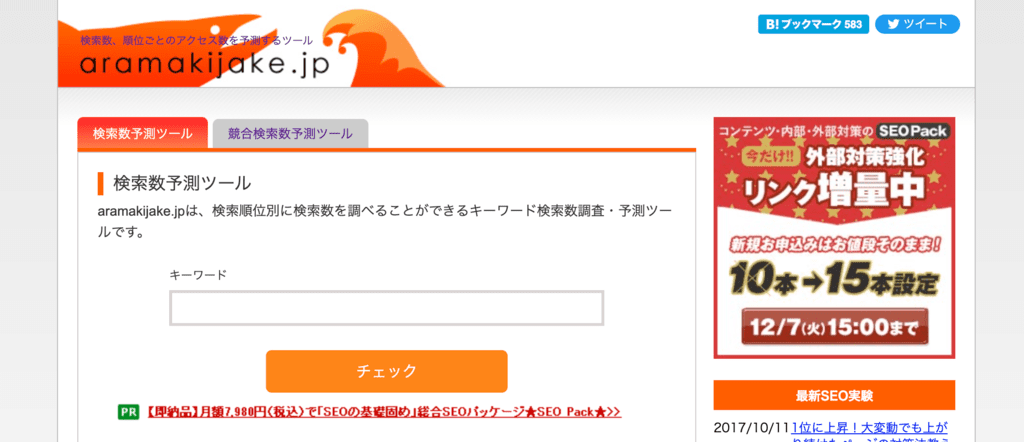
引用元:aramakijake.jp
「aramakijake.jp」は、検索ボリュームをチェックできるSEOツールです。
ひとつ前にご紹介したUbersuggestよりも機能は少ないですが、完全無料で使用することができます。
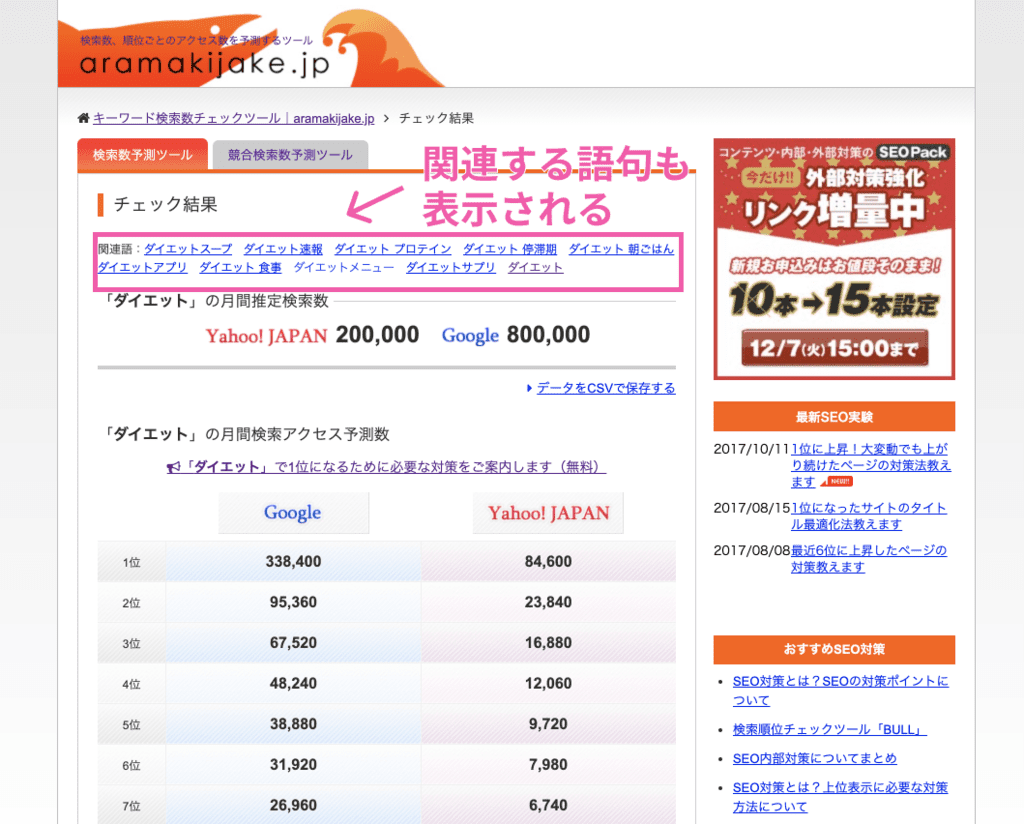
上図がツールを使用した際の画面です。検索ボリュームだけでなく、関連する語句も表示してくれていますね。
キーワードの需要を把握することはブログ運営の基本なので、初心者の方は試しに適当なキーワードを検索してみましょう。

その④:ezorisu-seo.jp【コンテンツSEO対策】
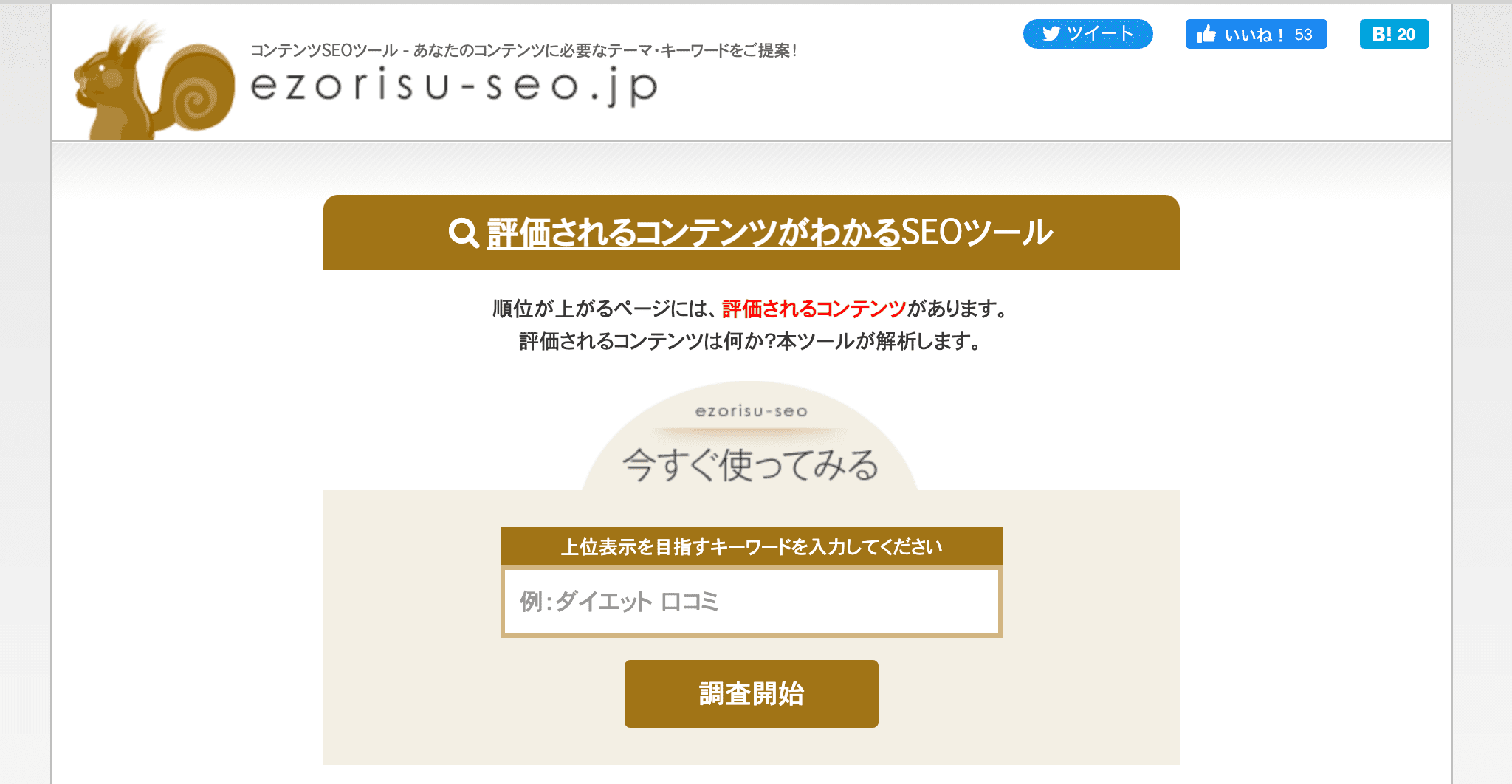
引用元:ezorisu-seo.jp
「ezorisu-seo.jp」は検索エンジンから評価されやすいコンテンツを作るのに役立つツールです。
具体的には、「どんなキーワードを記事に含めるとよいか = 読者が求めている情報」が把握できます。
また、検索上位記事の平均文字数や最大文字数も表示されるので、どれくらいの記事数を書いたらよいか参考になりますね。
例えば「ダイエット サプリ」の場合、下図のようになります。
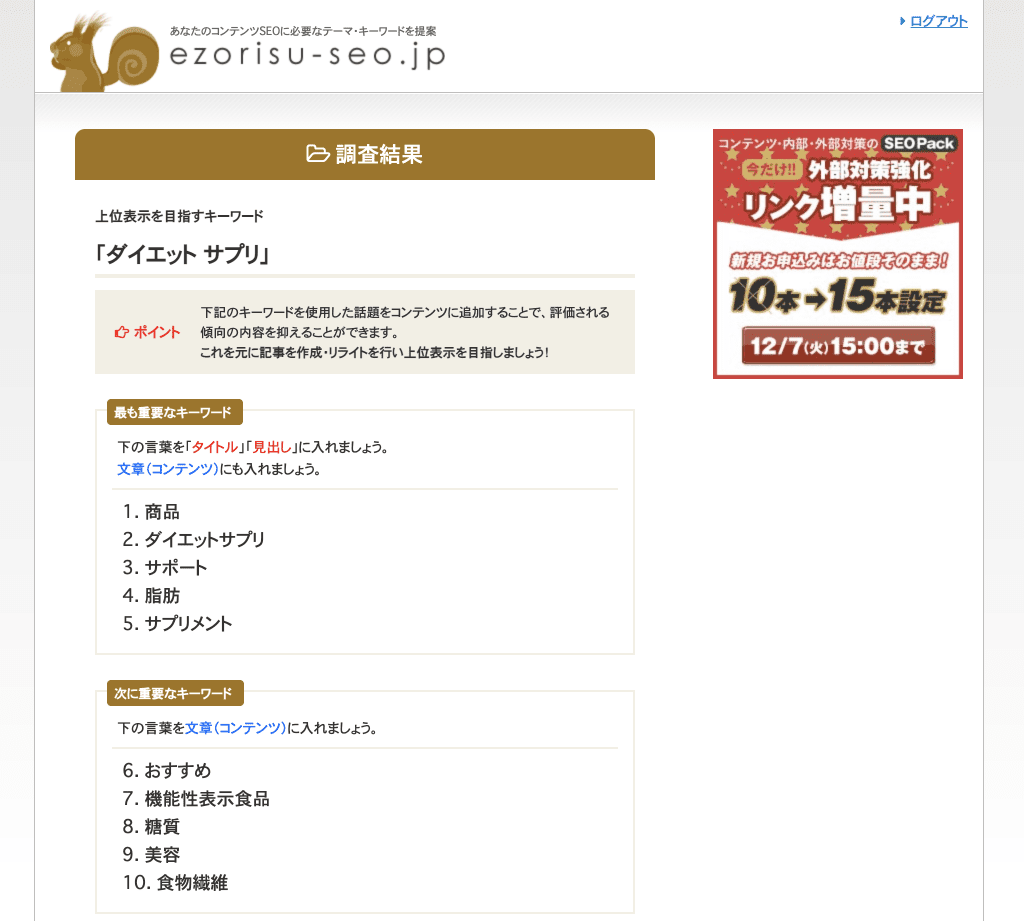
タイトルや見出し、文章に含めると評価されやすくなるキーワードがひと目でわかりますよね。

その⑤:Googleスプレッドシート【リサーチ内容のまとめ】
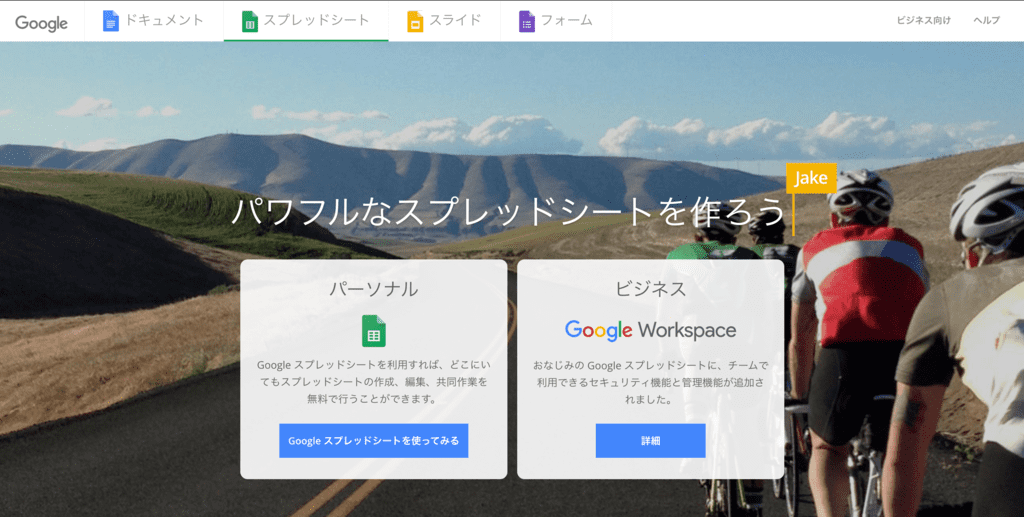
引用元:Googleスプレッドシート
「Googleスプレッドシート」は、Googleが提供する無料の表作成・表計算ツールです。

使い方としては、下図のイメージです。
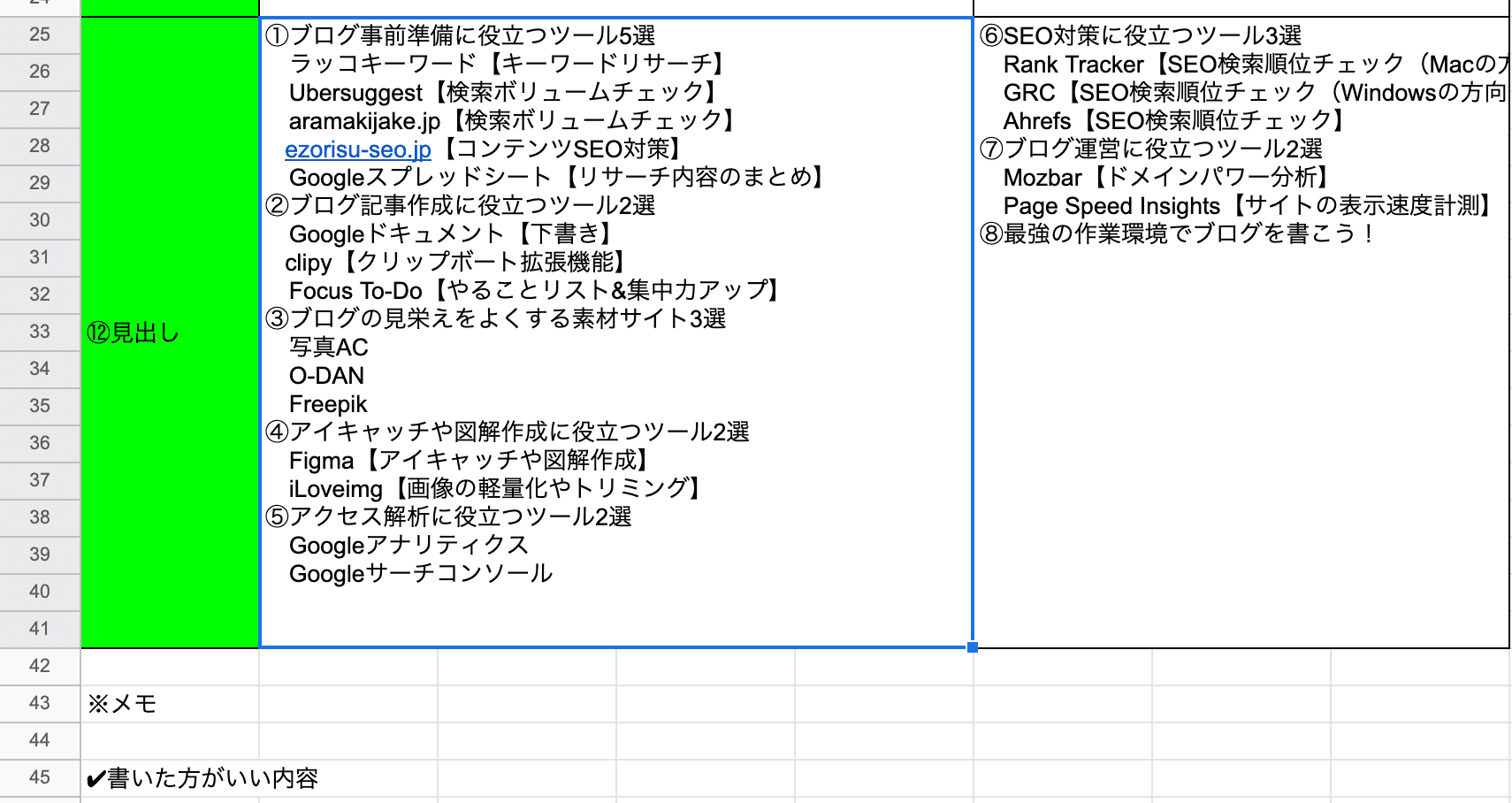
ネタバレを含みますが、本記事の見出しをまとめている箇所です。
他にも、
- 記事タイトル
- キーワードの検索ボリューム
- 顕在ニーズ・潜在ニーズ
- 各セクションで伝える内容
といったように、記事に必要な情報をすべてまとめているおかげでライティングにはあまり時間をかけずに済んでいます。
ブログ記事作成に役立つツール3選
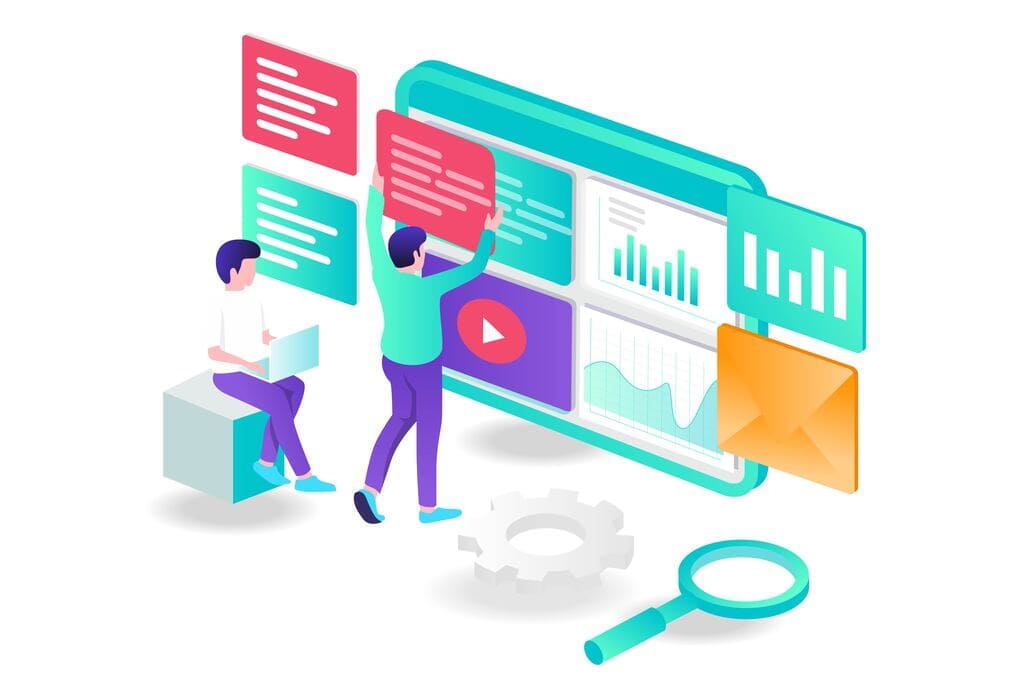
続いて、ブログ記事作成に役立つツール3選をご紹介します。

ブログ記事作成に役立つツール3選
その①:Googleドキュメント【下書き】
その②:clipy【クリップボード拡張機能】
その③:Focus To-Do【やることリスト&集中力アップ】
その①:Googleドキュメント【下書き】
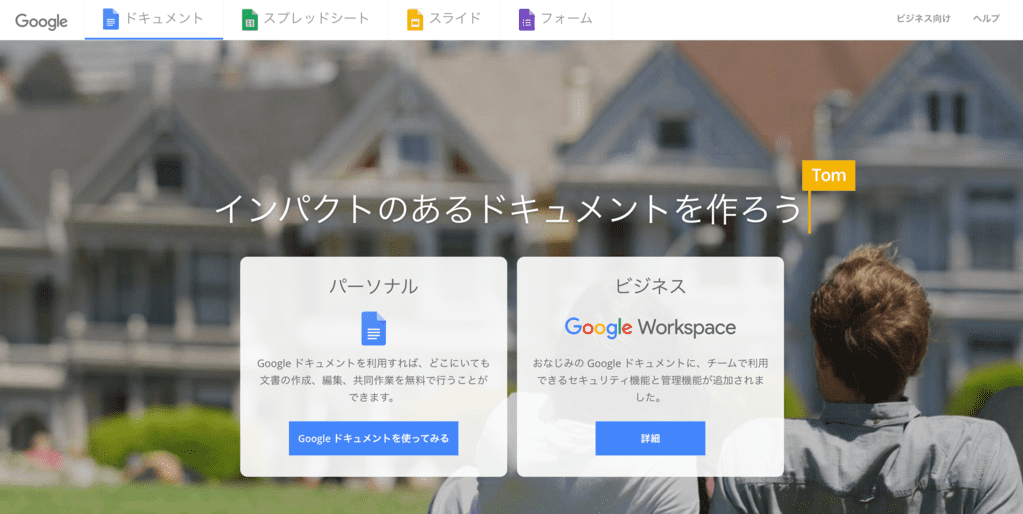
引用元:Googleドキュメント
ブログ記事を下書きしたい場合、「Googleドキュメント」が非常に役立ちます。
GoogleドキュメントはURLを共有すると他の人もアクセスできるようになるので、「修正内容をコメントで残す」「提案モードで直接調整を加える」といったことができるようになります。
オウンドメディアを運用している会社でも取り入れているので、ぜひ一度試してみてください。
その②:clipy【クリップボード拡張機能】
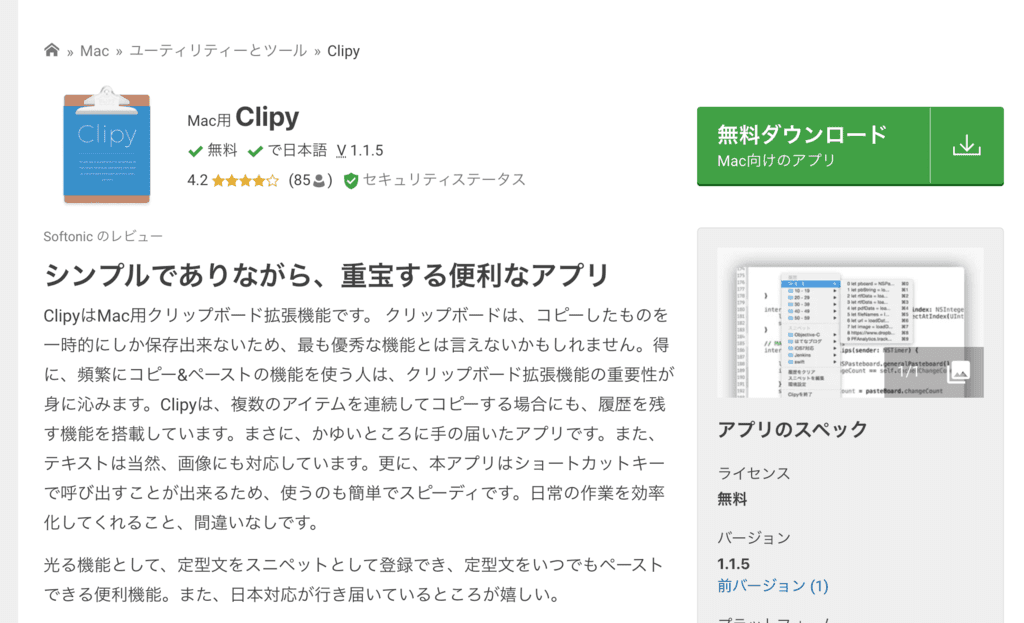
引用元:Clipy
「Clipy」はMac専用のクリップボード拡張機能で、普段使用している「コピー&ペースト」の効率を爆上げしてくれます。
通常、コピー&ペーストはひとつの定型文しか保存できませんが、Clipyは複数の履歴を残したり、頻繁に使用する定型文を登録していつでも呼び出すことができるんです。
下図のように、ショートカットキーで呼び出すこともできます。
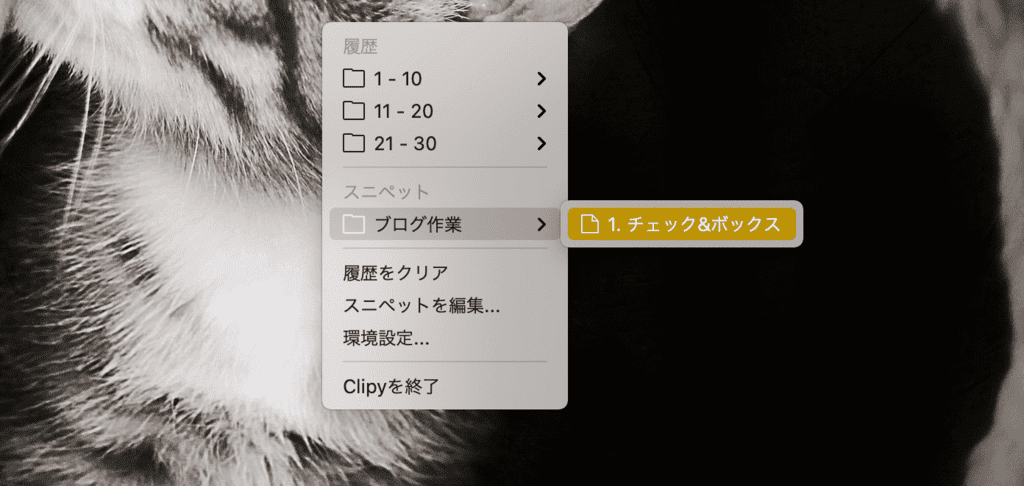

その③:Focus To-Do【やることリスト&集中力アップ】
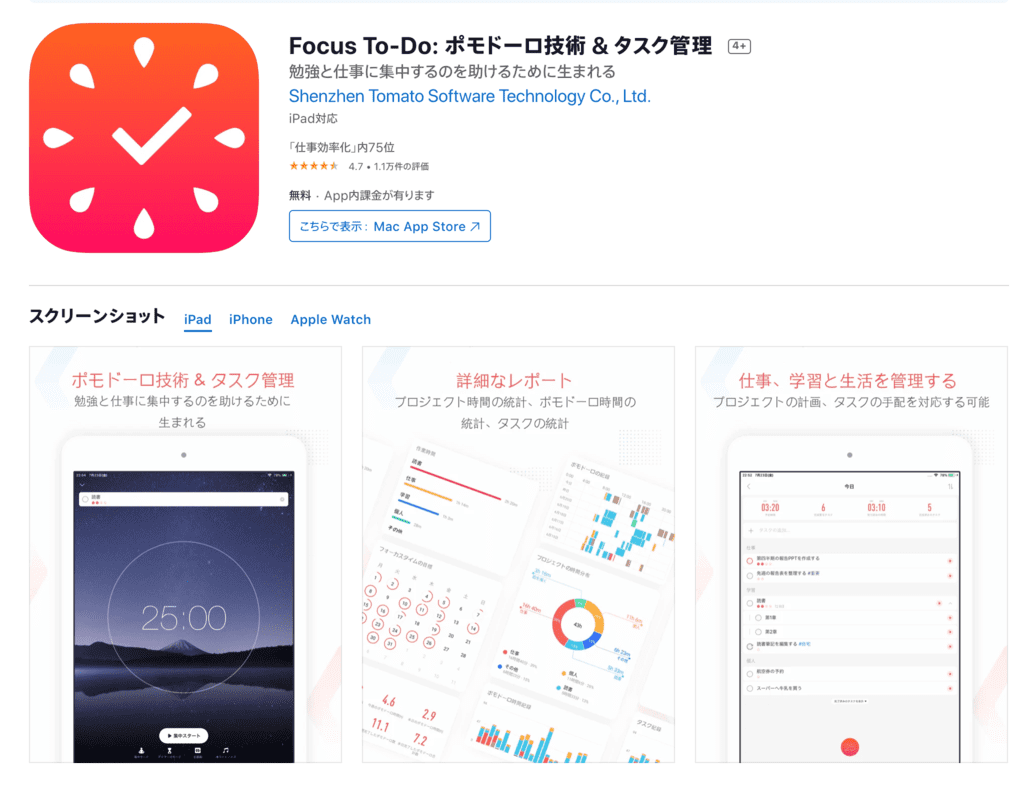
引用元:Focus To-do
「Focus To-do」はポモドーロタイマーとタスク管理を組み合わせたアプリケーションです。
「25分の作業+5分の休憩」は作業を効率化させることで有名ですが、ポモドーロ・テクニックという時間管理術なんです。
「集中してブログを書くことができない...」という人をたまに見かけますが、モチベーションに頼るのは一切やめましょう。

毎日、週、月単位でレポートも出してくれるので、「自分がどれだけ集中して作業できたか」把握すると自信にもつながりますよ。
ブログの見栄えをよくする素材サイト3選
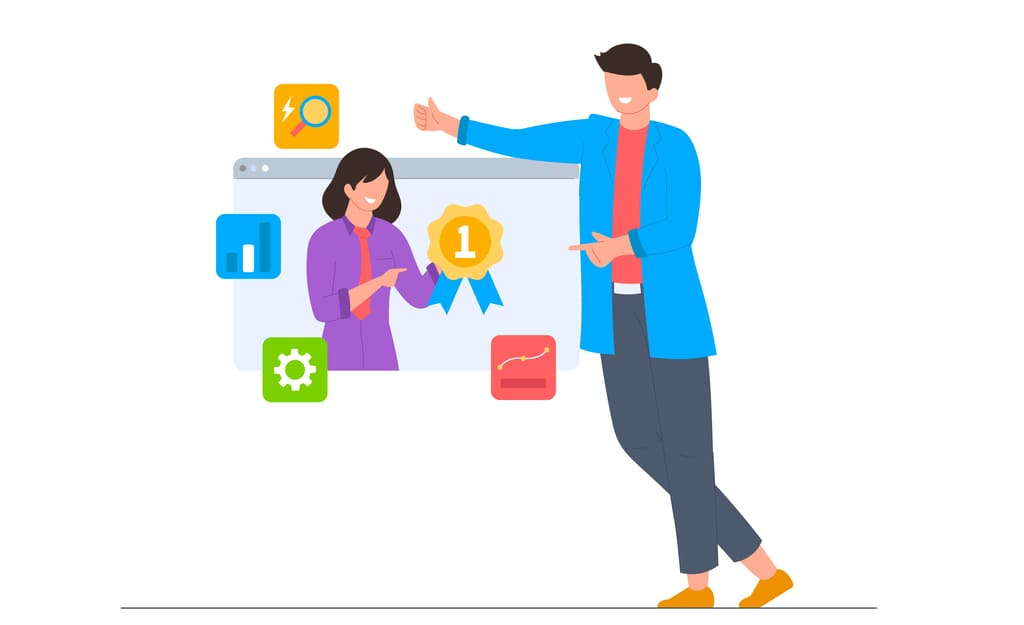
記事を書き上げたあとは、写真を使って見栄えを整えていきましょう。

ブログの見栄えをよくする素材サイト3選
その①:写真AC
その②:O-DAN
その③:freepik
その①:写真AC
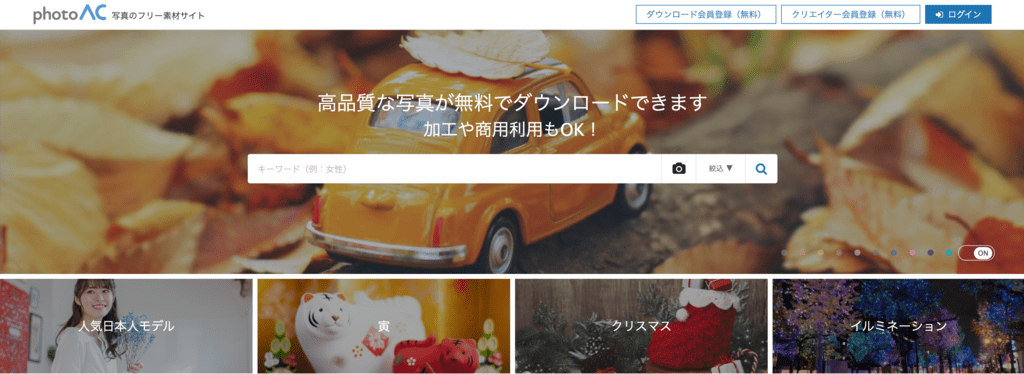
引用元:写真AC
まずはじめにご紹介するのは、「写真AC」です。
日本語にも対応しているので、お目当ての素材を効率よく探すことができますよ。

その②:O-DAN
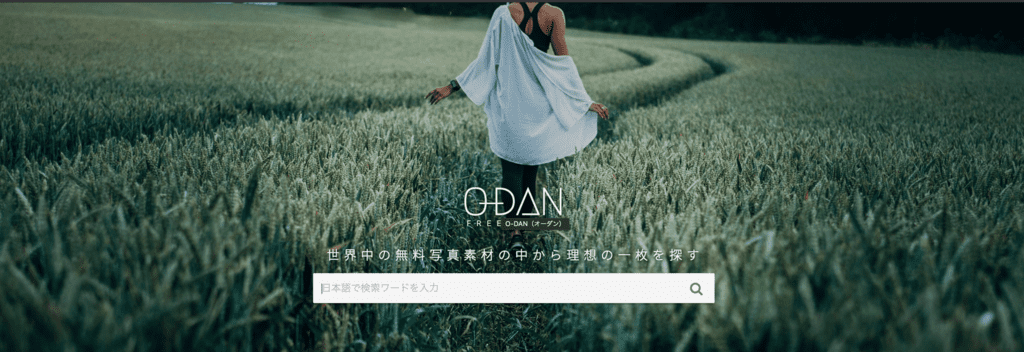
引用元:O-DAN
「O-DAN」は世界中のサイトから、キーワードに沿った素材を表示してくれます。

その③:freepik
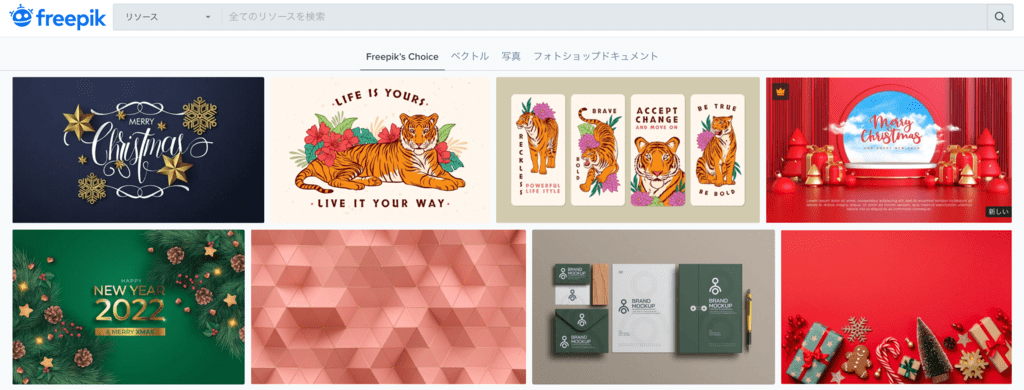
引用元:freepik
当ブログでも使用している素材サイトが、「freepik」です。
無料で使用することも可能ですが、クレジットと呼ばれる表記が必要になるのでオススメできません。
有料登録の場合、1日100枚まで利用可能でクレジットの表記も不要となります。
月額9.99EUR(約1,200円)・年間89.99EUR(約11,000円)程度でほぼ使い放題なので、僕は課金しています。
質の高いブログ素材を効率的に探せるようになるので、気になる方はチェックしてみてくださいね。
アイキャッチや図解作成に役立つツール2選
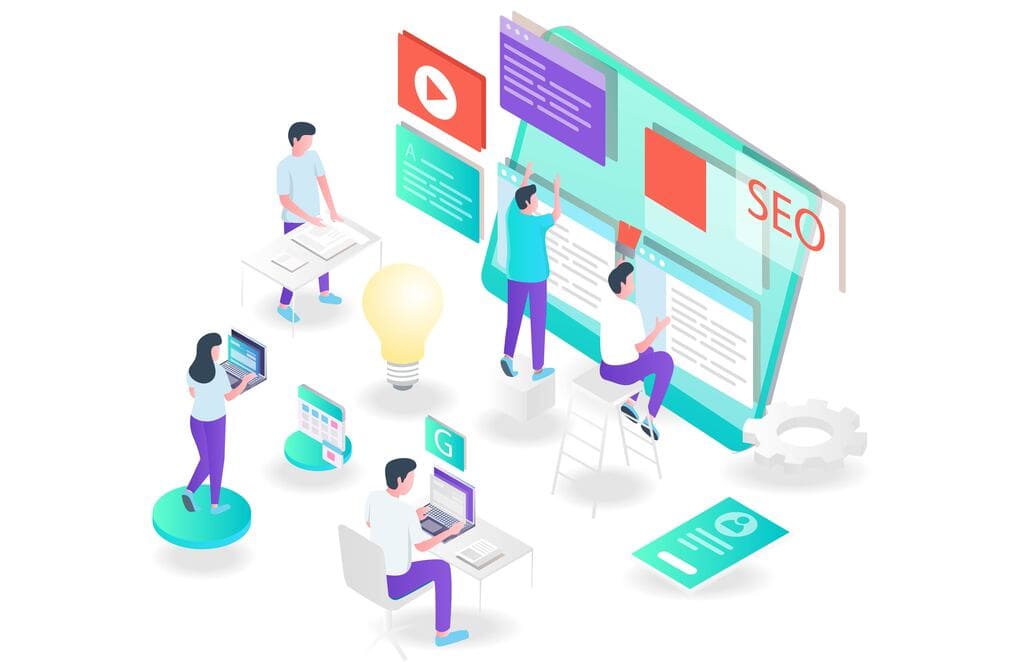
続いては、図解作成や画像の軽量化・トリミングなどに役立つツールをご紹介していきます。

アイキャッチや図解作成に役立つツール2選
その①:Figma【アイキャッチや図解作成】
その②:iLoveIMG【画像の軽量化やトリミング】
その①:Figma【アイキャッチや図解作成】
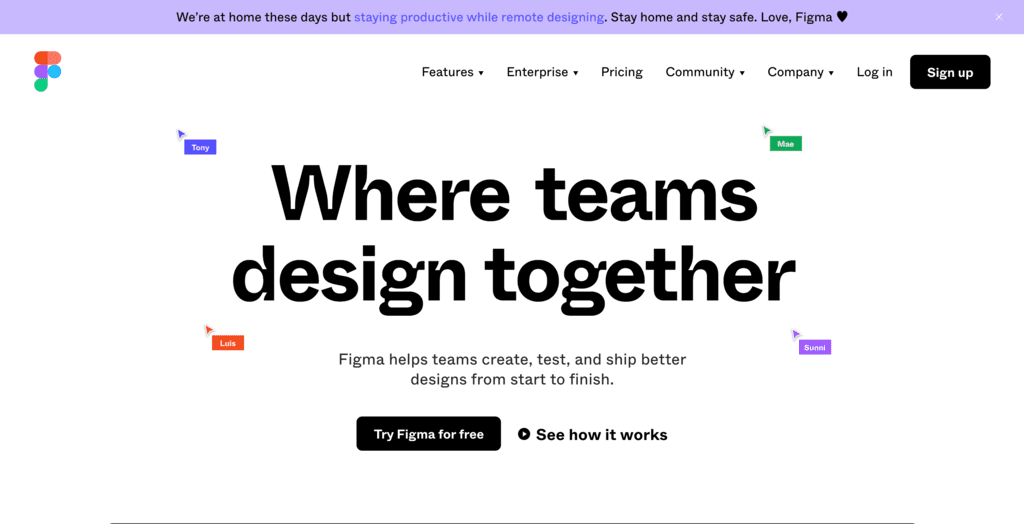
引用元:Figma
Adobe XDやPhotoshopの使用経験がある僕からしても、「Figma」は非常に使いやすいWebデザインツールです。

図解を活用してわかりやすいブログを作りたいと考えている人は、ぜひ利用してみてください。
その②:iLoveIMG【画像の軽量化やトリミング】
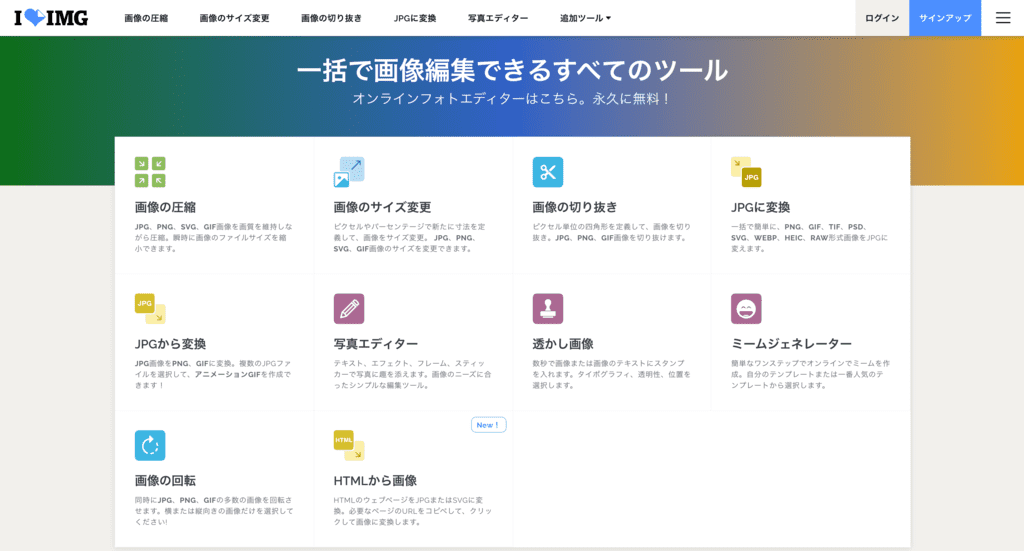
引用元:iLoveIMG
「iLoveIMG」は無料で画像処理ができるオンラインツールです。
当ブログでも利用していて、「画像のサイズ変更」で横幅を統一させて、「画像の圧縮」で軽量化してから貼りつけています。

軽量化せずに画像をアップロードするとサイトの表示速度が重くなる可能性もあるので、ぜひ活用してみてください。
アクセス解析に役立つツール2選

続いてご紹介するのは、ブログサイトのアクセス解析に役立つツール2選です。

アクセス解析に役立つツール2選
その①:Googleアナリティクス
その②:Googleサーチコンソール
その①:Googleアナリティクス
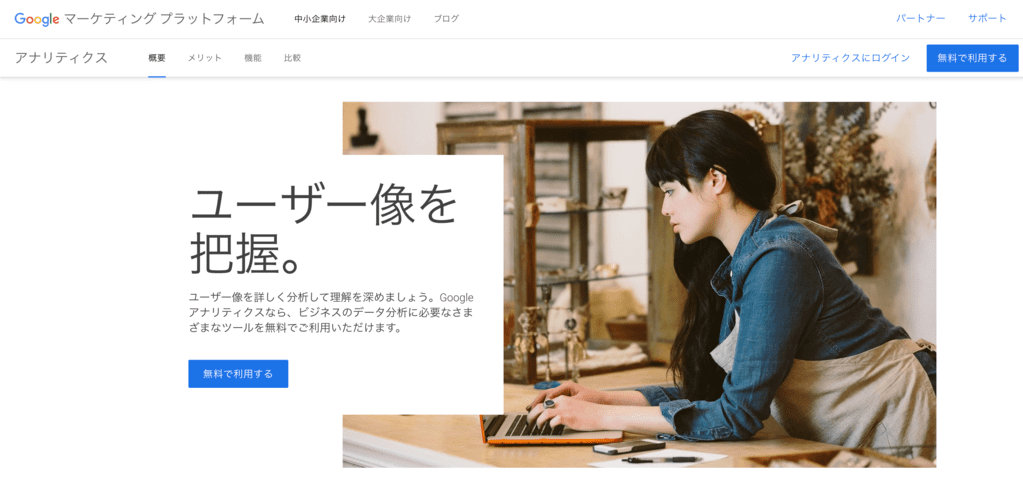
引用元:Googleアナリティクス
現役のマーケターからブロガーに至るまで、ブログのアクセス解析は「Googleアナリティクス」が利用されています。
アクセス解析の具体的な内容としては、
- サイトのアクセス数
- 読者の流入元
- 読者の滞在時間
- 読者の離脱率・直帰率
このような感じ。どれもブログ運営に欠かせない大切な要素です。

初期設定の方法や使い方については、以下の記事で解説しています。
-

Googleアナリティクスの初期設定と使い方を徹底解説【ブログ初心者向け】
続きを見る
その②:Googleサーチコンソール
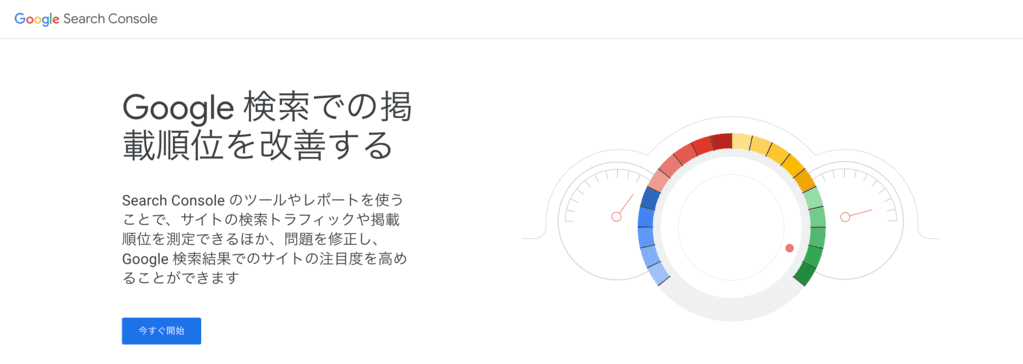
引用元:Googleサーチコンソール
「Googleサーチコンソール」もアナリティクス同様、サイトのアクセス解析に役立つ無料ツールです。
具体的には、
- Googleにインデックスの依頼をする
- キーワード分析をする
- 被リンク情報を確認する
- エラー表示のページを確認する
- Googleにサイトの全体像を把握してもらう(サイトマップ登録)
といったことができるようになります。

サーチコンソールの使い方を詳しく知りたい人は、以下の記事で詳しく解説しています。
-

Googleサーチコンソールの初期設定と使い方を徹底解説【ブログ運営に役立つ】
続きを見る
SEO対策に役立つツール3選
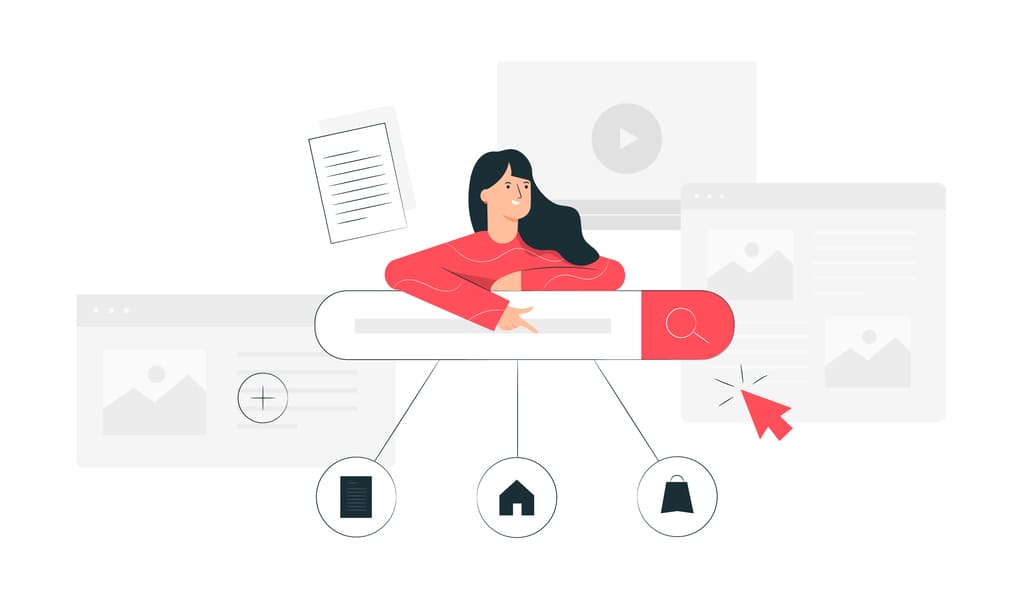
続いて、ブログ運営に欠かせないSEO対策に役立つツールをご紹介します。

SEO対策に役立つツール3選
その①:Rank Tracker【SEO検索順位チェック(Macの方向け)】
その②:GRC【SEO検索順位チェック(Windowsの方向け)】
その③:ahrefs【SEO検索順位チェック】
その①:Rank Tracker【SEO検索順位チェック(Macの方向け)】
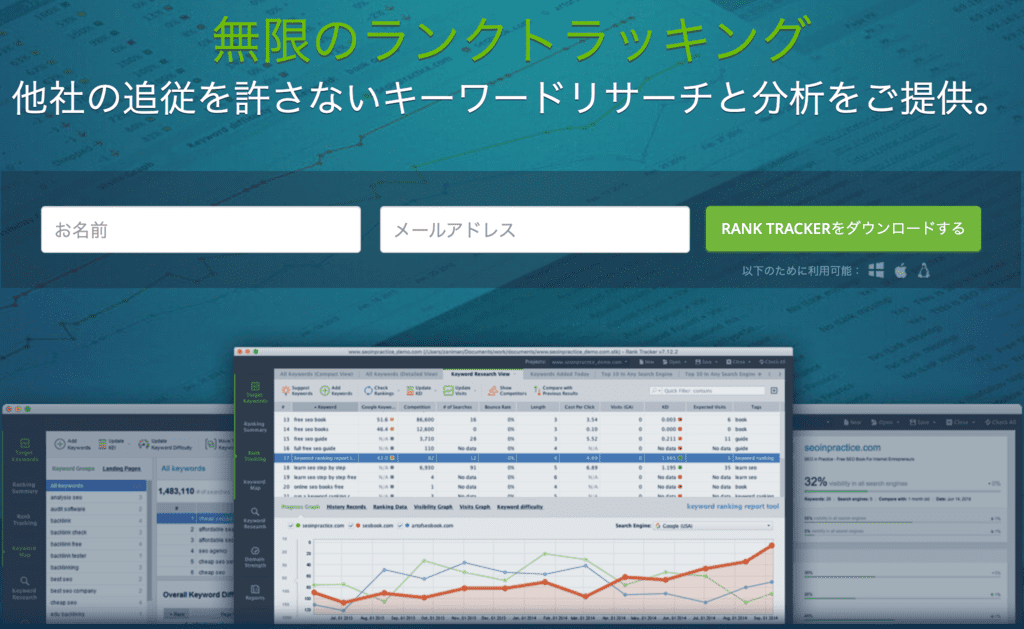
引用元:Rank Tracker
Macを愛用している方には、「Rank Tracker」をオススメします。
Rank Trackerは現役のブロガーやマーケターも使用しているツールでして、自分のサイトだけでなく競合の検索順位まで取得することができます。

有料ツールにはなりますが、月額あたり約1,200円ほどで使えますよ。
その②:GRC【SEO検索順位チェック(Windowsの方向け)】
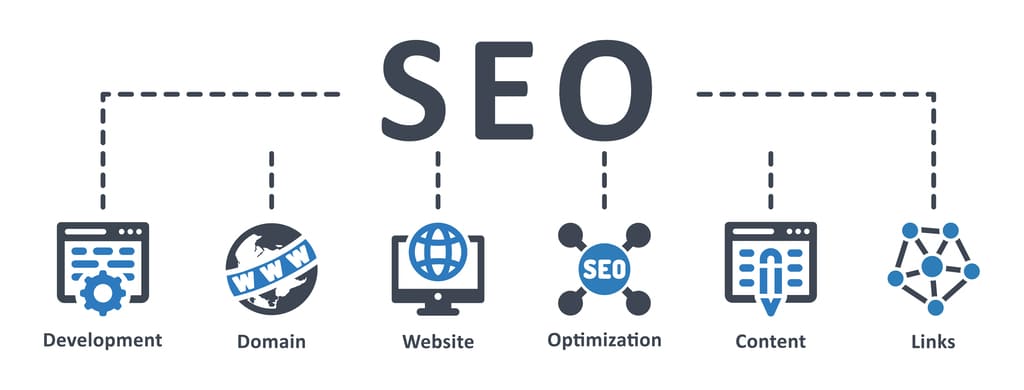
Windowsを愛用している方には、「GRC」をオススメします。

GRCは年払いがお得でして、もっとも安いプランなら4,950円(月あたり約400円)で利用することができます。
その③:ahrefs【SEO検索順位チェック】
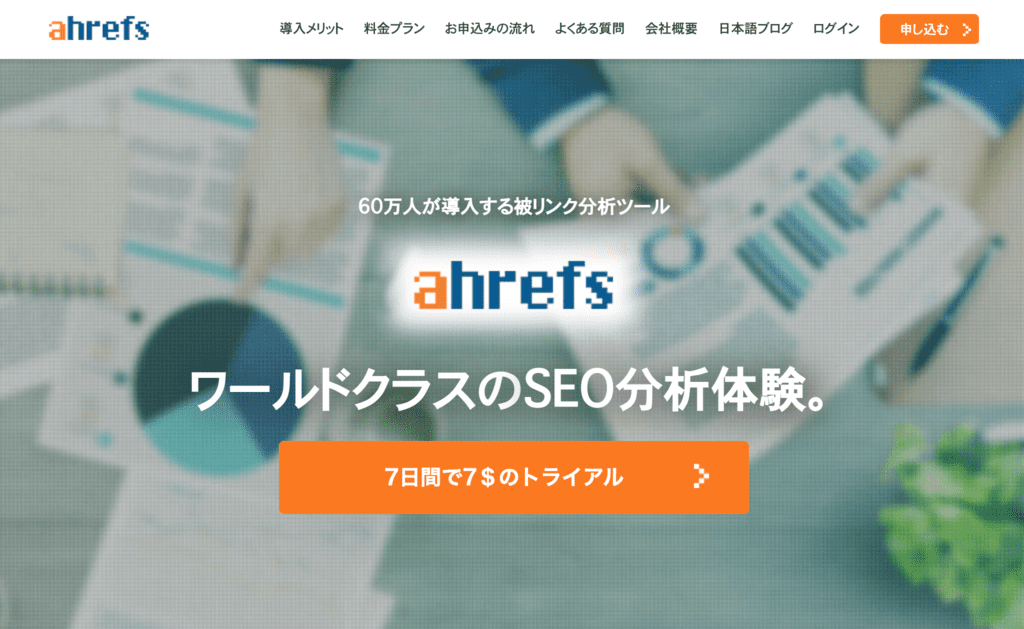
引用元:ahrefs
どのサイトよりも優れた分析を行いたいのなら、「ahrefs」をオススメします。

ahrefsを導入すると、
- 競合サイトの上位表示コンテンツを調査
- SNSで話題のコンテンツを調査
- 他サイトからの被リンク動向をリアルタイムで確認
- 自分と競合サイトのキーワード難易度を調査
これでもほんの一部ですが、広告代理店がクライアントのWebサイト分析をできるレベルで機能が備わっています。
ちなみに料金は一番安いプランで、月あたり1万円ちょっとです。
ブログ運営に役立つツール2選
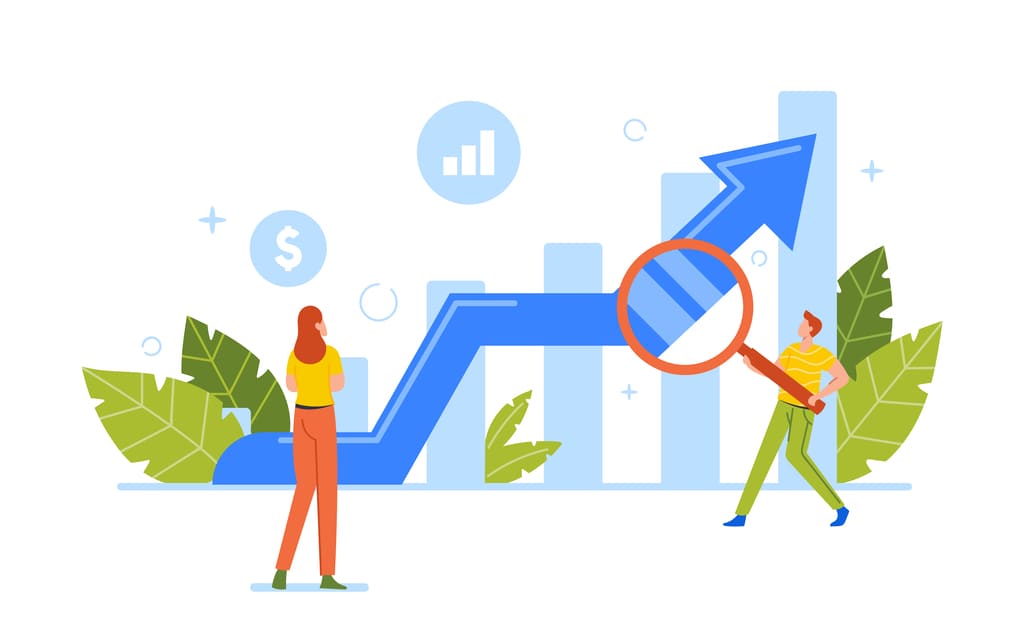
それでは最後に、ブログ運営に役立つツールをご紹介します。

ブログ運営に役立つツール2選
その①:Mozbar【ドメインパワー分析】
その②:PageSpeed Insights【サイトの表示速度計測】
その①:Mozbar【ドメインパワー分析】
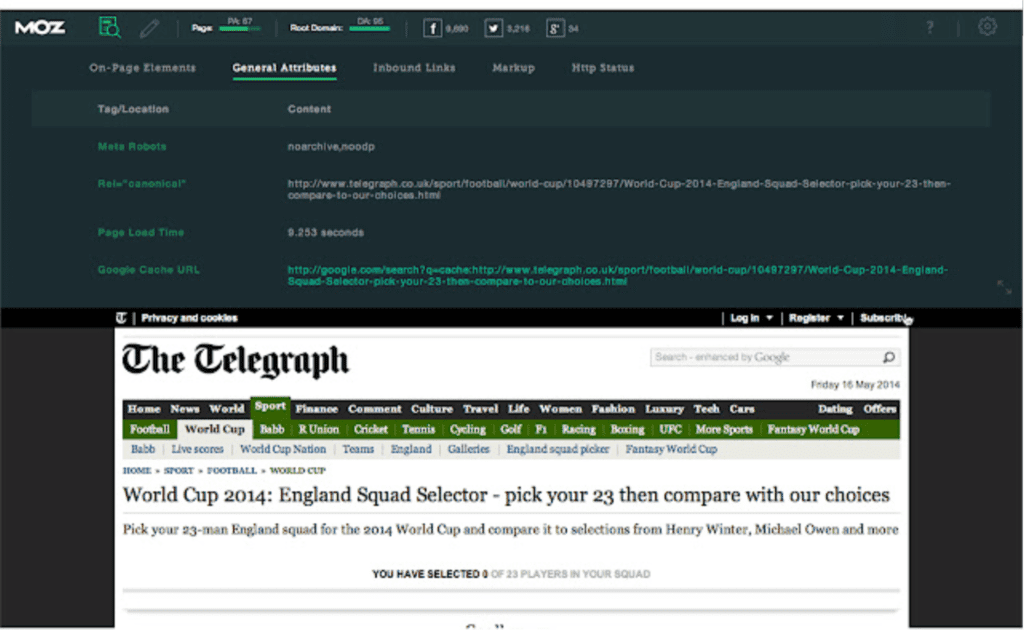
引用元:MozBar
「MozBar」はサイトのドメインパワーを計測できるGoogle Chromeの拡張機能です。
カンタンな登録作業を行うだけで、Googleの検索結果に以下のような数値が表示されるようになります。
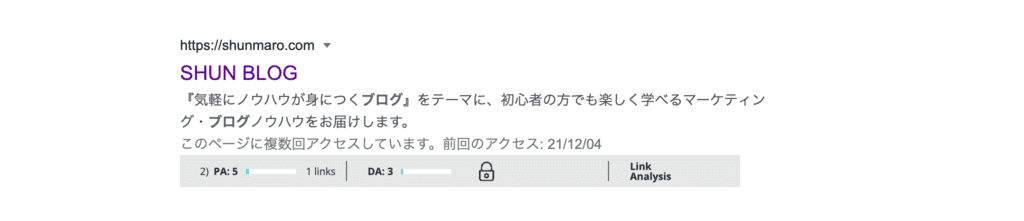
数値の見方としては、PA(ページの権威性)DA(ドメインの権威性)でして、自分のサイトの数値が上位表示されているサイトより低いか高いかが目安になります。

被リンク数もチェックできるので、かなりオススメですよ。
その②:PageSpeed Insights【サイトの表示速度計測】
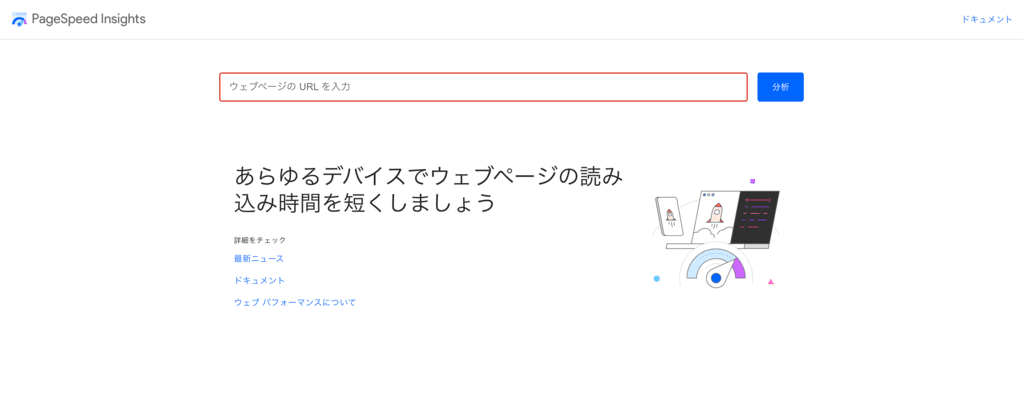
「Pagespeed Insights」は、サイトの表示速度を計測できる無料ツールです。

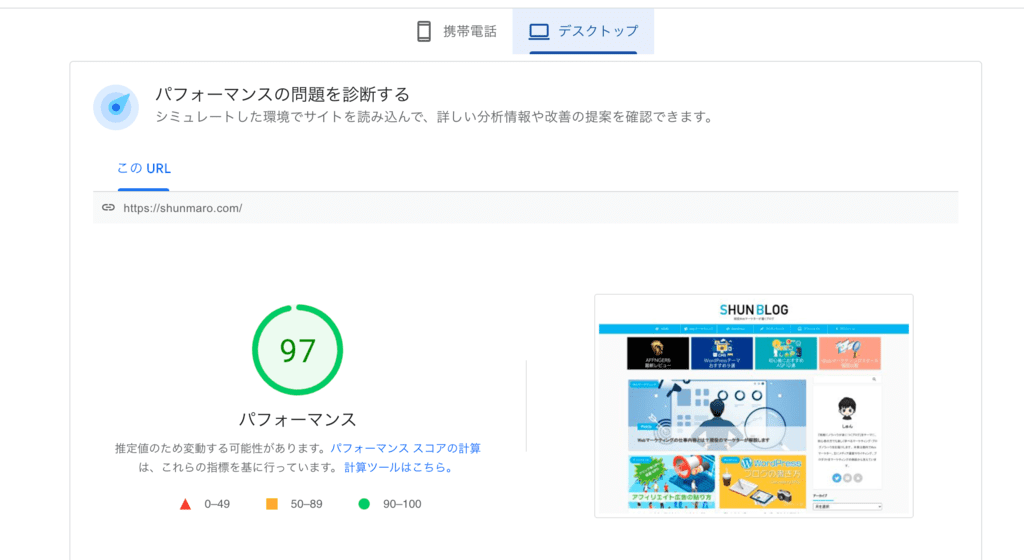
上図は当ブログの数値ですが、文句なしのスピードだと思います。
サイトの表示速度が遅いと読者の離脱につながるので、「画像の軽量化」や「ムダなプラグインの削除」を行いましょう。
最強の作業環境でブログを書こう!
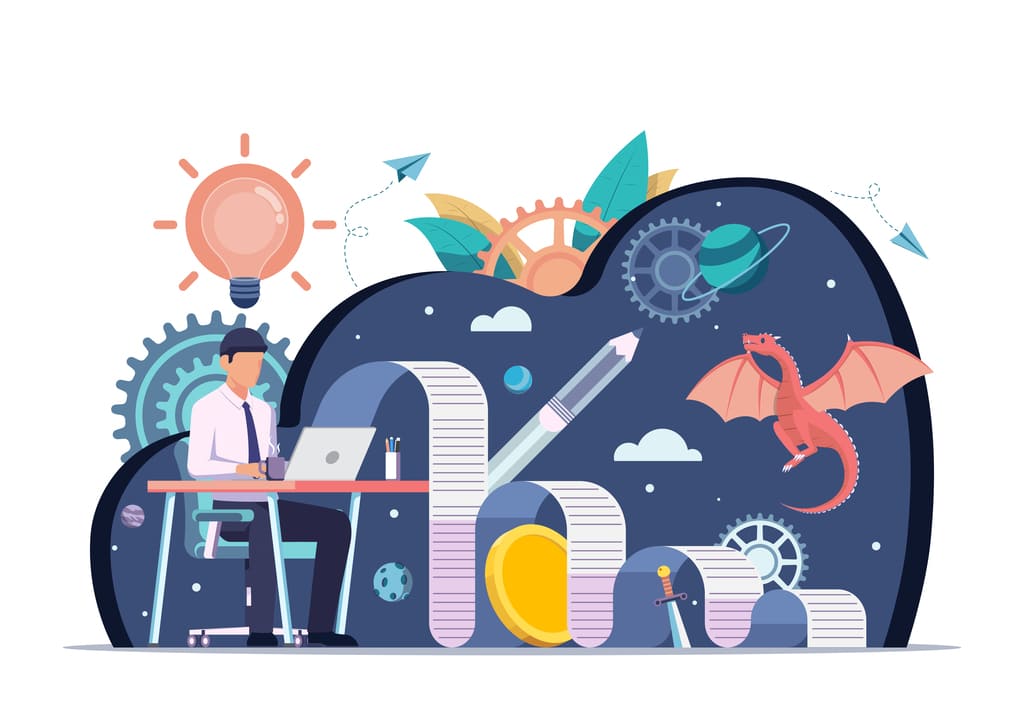
本記事では、ブログを効率化させるおすすめツール20選をご紹介してきました。

最後まで読んでいただき、ありがとうございました。
今回は以上です。